电脑连接音箱怎么设置 Win10如何通过无线连接音箱播放声音
更新时间:2023-12-10 14:55:42作者:xtyang
电脑已经成为我们生活中不可或缺的一部分,而随着科技的不断进步,我们对于电脑的需求也越来越高。除了用来工作和学习外,我们还常常使用电脑来娱乐和放松自己。而在这些娱乐活动中,音箱的作用不可忽视。有时候我们可能会遇到一个问题,那就是如何将电脑与音箱进行连接并进行无线播放声音。尤其是在使用Win10操作系统的情况下,许多人可能会感到困惑。今天我们就来探讨一下,在Win10系统下,如何设置电脑与音箱的连接,以便于我们无线播放声音。
具体方法:
1首先打开windows设置界面,选择设备。将蓝牙开关打开,选择上方添加蓝牙或其它设备,找到音箱选项,点击连接。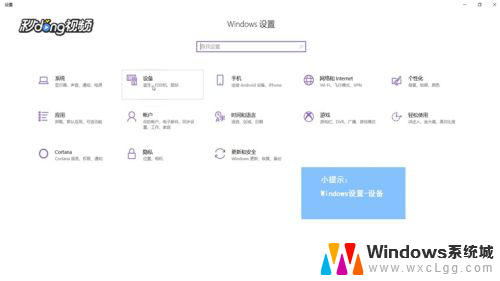 2接着就可以看到连接好的音箱图标,选择右侧声音设置。在输出设备中找到音响。
2接着就可以看到连接好的音箱图标,选择右侧声音设置。在输出设备中找到音响。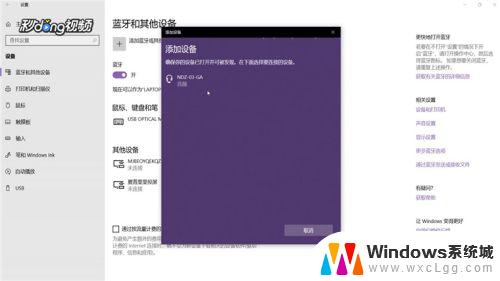 3最后点击右侧的声音控制面板,选择音响。将其设为默认值,点击确定,即可完成所有操作。
3最后点击右侧的声音控制面板,选择音响。将其设为默认值,点击确定,即可完成所有操作。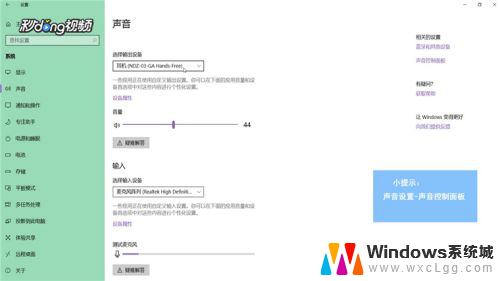
以上就是电脑连接音箱的设置步骤,如有疑问,用户可参考小编提供的步骤进行操作,希望这些步骤能为大家提供帮助。
电脑连接音箱怎么设置 Win10如何通过无线连接音箱播放声音相关教程
-
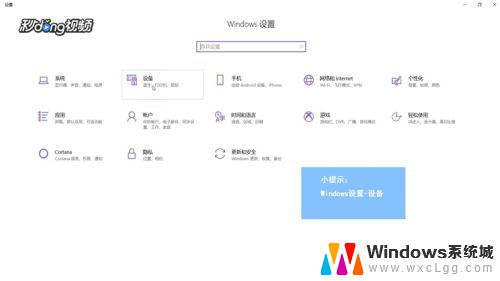 笔记本电脑连外音箱 Win10如何通过蓝牙连接音箱并播放声音
笔记本电脑连外音箱 Win10如何通过蓝牙连接音箱并播放声音2023-09-12
-
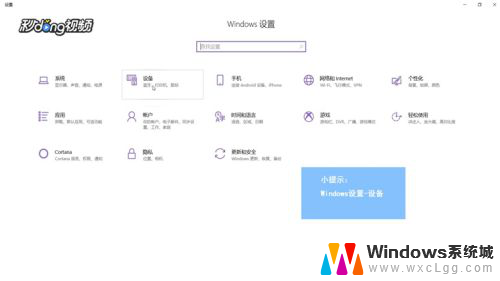 window10音响插哪 Win10如何通过蓝牙连接音箱
window10音响插哪 Win10如何通过蓝牙连接音箱2024-06-01
-
 怎么用蓝牙连接音箱 win10连接蓝牙音箱步骤
怎么用蓝牙连接音箱 win10连接蓝牙音箱步骤2024-04-21
-
 w10蓝牙怎么连接蓝牙音箱 win10蓝牙音箱连接方法
w10蓝牙怎么连接蓝牙音箱 win10蓝牙音箱连接方法2024-04-17
-
 蓝牙音箱能不能连台式电脑 win10台式电脑蓝牙音箱连接步骤
蓝牙音箱能不能连台式电脑 win10台式电脑蓝牙音箱连接步骤2024-02-16
-
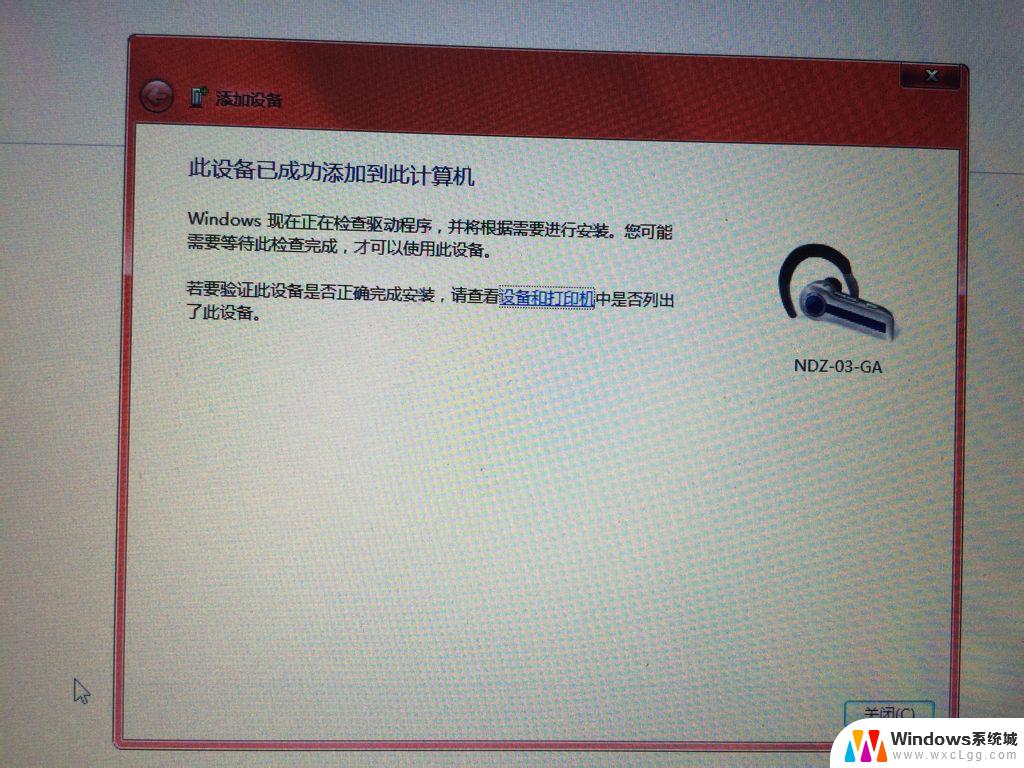 一体电脑连蓝牙音箱连不上 win10蓝牙无法连接音箱蓝牙设置调整方法
一体电脑连蓝牙音箱连不上 win10蓝牙无法连接音箱蓝牙设置调整方法2024-02-28
- 台式电脑怎么无线连接音响 win10台式电脑连接蓝牙音箱步骤
- 如何连蓝牙音响 win10蓝牙音箱连接教程
- 电脑插电视上没声音 win10电脑连接电视无声音解决方法
- 台式电脑可以使用蓝牙音箱吗 win10台式电脑蓝牙音箱连接教程
- win10怎么更改子网掩码 Win10更改子网掩码步骤
- 声卡为啥没有声音 win10声卡驱动正常但无法播放声音怎么办
- win10 开机转圈圈 Win10开机一直转圈圈无法启动系统怎么办
- u盘做了系统盘以后怎么恢复 如何将win10系统U盘变回普通U盘
- 为什么机箱前面的耳机插孔没声音 Win10机箱前置耳机插孔无声音解决方法
- windows10桌面图标变白了怎么办 Win10桌面图标变成白色了怎么解决
win10系统教程推荐
- 1 win10需要重新激活怎么办 Windows10过期需要重新激活步骤
- 2 怎么把word图标放到桌面上 Win10如何将Microsoft Word添加到桌面
- 3 win10系统耳机没声音是什么原因 电脑耳机插入没有声音怎么办
- 4 win10怎么透明化任务栏 win10任务栏透明效果怎么调整
- 5 如何使用管理员身份运行cmd Win10管理员身份运行CMD命令提示符的方法
- 6 笔记本电脑连接2个显示器 Win10电脑如何分屏到两个显示器
- 7 window10怎么删除账户密码 Windows10删除管理员账户
- 8 window10下载游戏 笔记本怎么玩游戏
- 9 电脑扬声器不能调节音量大小 Win10系统音量调节功能无法使用
- 10 怎么去掉桌面上的图标 Windows10怎么删除桌面图标